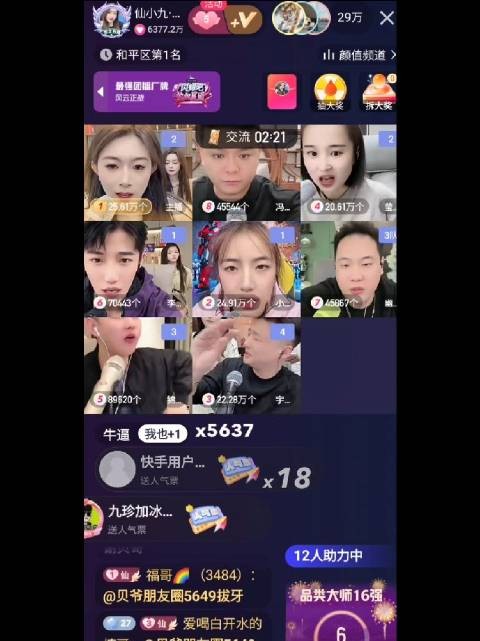家庭宽带慢?试试这五个方法提升网速
提供具体建议而非命令,如'试试这个方法看看如何。' #生活技巧# #心理调节技巧# #心理疏导语言#
家中宽带速度缓慢,手机与电脑上网体验卡顿,这究竟是何原因?通过解决以下几个关键问题,您将能迅速提升家庭网速。
许多网络文章仅针对个人遇到的问题进行分析,缺乏全面性。接下来,我们将逐步探究网络信号在家庭中的传输路径,并深入剖析导致网速缓慢或无法上网的各种可能原因。首先,我们需要关注宽带问题。家庭的宽带信号实际上源自光缆分纤箱,若网络信号无法顺畅传输,可能是由于运营商电缆遭受不明损害所致。
解决办法:针对此类问题,通常的做法是联系客服,通过电话或手机软件进行宽带故障的报修,随后等待运营商的维修人员上门处理。
其次,我们需要关注光猫的问题。光猫,即调制解调器(Modem),是家庭网络中的关键设备。宽带的信号在进入家庭后,首先会到达光猫。一旦光猫出现问题,网络连接的稳定性就会受到影响。
当光猫闪红灯时,可能的原因及解决方法包括:
接头松动:检查并重新插拔连接光猫的接头,确保连接稳固。接线错误:确认网线水晶头的连接是否正确,不同的端口有各自的功能,如iTV端口仅供电视使用,电话端口仅供电话机使用,而上网则需接在网线口。硬件问题:若光猫本身存在硬件故障,导致稳定性不足,此时需联系客服并更换新的光猫。欠费:确认是否因欠费而导致运营商关闭了宽带服务,及时缴费以恢复服务。
若光猫显示正常(即非红灯状态,可能是绿灯或蓝灯),但网络连接仍出现问题,这可能与光猫的设置有关。以下为相应的解决方法:
首先,使用电脑和网线直接与光猫相连,或通过手机连接光猫发出的WiFi信号(WiFi名称及密码通常位于光猫底部)。随后,在浏览器中输入192.168.1.1,以进入光猫的网关设置。进入后,将呈现如下界面:
接着,确保光猫自带WiFi的2.4G频段和5G频段均已开启。若家中墙体较多,5G频段的穿墙能力可能不及2.4G频段,因此在客厅或宽敞区域,可选择开启“双频合一”功能,以简化WiFi名称为2.4G或5G后缀的问题。但请注意,若在距离光猫较远的地方,2.4G频段的WiFi信号表现更佳;而靠近光猫时,5G频段则能提供更快的网速。最后,将信号强度设置为“穿墙模式”,以增强光猫发射WiFi的能力,进而提升网速。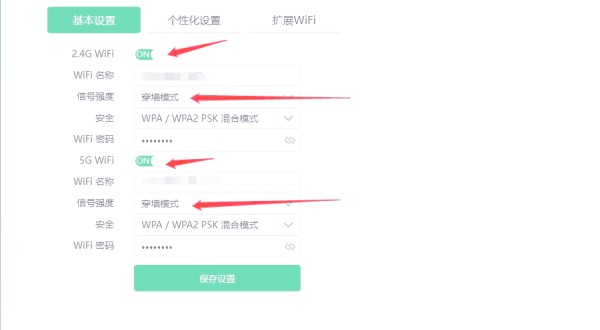
第三,网线的问题。网线问题主要涉及两个方面:一是线材本身,二是水晶头的接法。当前主流的网线材质包括五类线、超五类线、六类线和超六类线,每种线材都标有明确的传输速率。若线材过旧,可能会影响网络性能,特别是在高速宽带环境下。建议有条件的用户考虑更换六类线或以上的线材,以确保网络性能。
另一方面,自制网线时,水晶头的接法也至关重要。直连线通常用于不同设备之间的连接,其标准为568B-568B或568A-568A。若接法错误,可能导致网络连接问题。因此,在制作水晶头时,务必确保采用正确的标准。
此外,了解标准的线序也有助于避免问题。例如,标准568A的线序为:白绿、绿、白橙、蓝、白蓝、橙、白棕、棕,而标准568B的线序则为:白橙、橙、白绿、蓝、白蓝、绿、白棕、棕。在家庭环境中,通常使用直连线,因此水晶头的线序可以遵循这两种标准之一。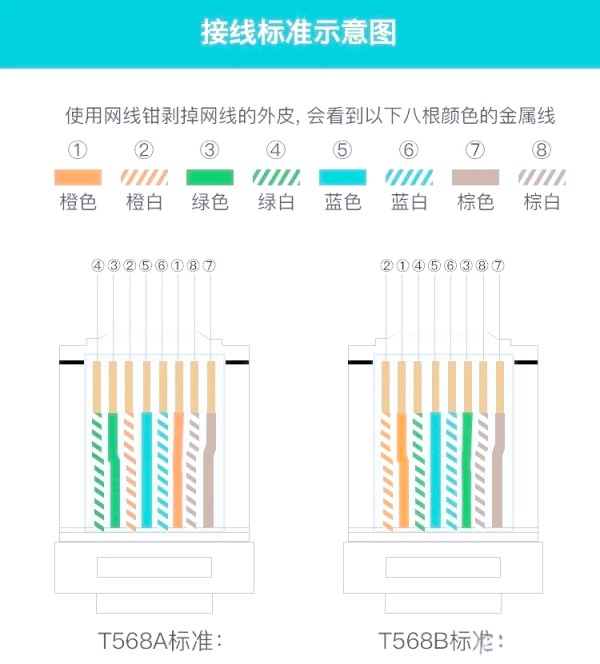
无论是采用哪种标准,只要确保两端的线序保持一致即可。
第四,关于路由器的问题。许多家庭可能仍在使用运营商提供的光猫作为唯一的WiFi设备,然而,光猫的WiFi功能实际上并不如专业路由器强大。无线路由器专注于路由功能,其无线信号更强,功能更为全面。因此,如果家中仅使用光猫作为WiFi设备,建议考虑增置一个无线路由器,以获得更佳的WiFi体验。
如果家中已经配备了路由器,但遇到了问题,以下是一些常见问题及其解决方案:
首先,要关注路由器的接线。WAN口是连接外网的接口,而LAN口则用于连接内网设备。确保接线正确,以保障网络通畅。
其次,需要检查路由器本身。如果家中宽带速度超过千兆,那么路由器必须支持相应的高速率,否则无法充分发挥宽带性能。同时,也要留意路由器是否支持WiFi6技术。WiFi6相比WiFi5具有更高的带宽、并发能力,以及更低的延迟和功耗,这将为用户带来更快的WiFi速度和更低的延迟。
另外,路由器的设置也是关键。可以通过访问路由器的网关或光猫的网关来进入“WiFi设置”,并进行相关配置。这些设置包括扩展WiFi功能,以确保网络覆盖更广、性能更优。
最后,要确保使用的设备也支持WiFi6。如果手机或电脑等设备不支持WiFi6,那么即使路由器支持该技术,也无法充分利用其优势。因此,在购买新设备时,应留意其是否具备WiFi6支持。
在手机端,当支持WiFi6的手机连接到WiFi6路由器时,其WiFi标志下方会出现一个6的标志,以此标识该手机已成功连接到WiFi6网络。
要查看电脑是否支持WiFi6,可以打开电脑设置,依次进入“网络和Internet”、“WLAN”和“硬件属性”,在“协议”一项中即可得知电脑的WiFi支持情况。
对于有线网络,电脑的网卡必须支持千兆速率才能充分利用高速宽带。要查看电脑有线网卡是否支持千兆网卡,可以右键点击“我的电脑”选择“管理”,然后进入“设备管理器”中的“网络适配器”,找到并右键点击“Realtek PCIe GbE Family Controller”,选择“属性”后点击“高级”选项,在属性中找到“连接速度与双工模式”。如果“值”显示为“1.0 Gbps”,则说明电脑支持千兆速率。如果家中宽带速度超过千兆,但电脑网卡不支持千兆速率,那么有线连接将无法达到应有的网速。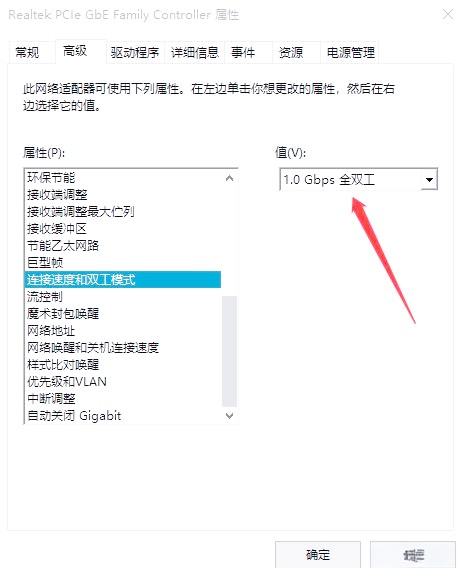
总结,虽然修改手机或电脑设置在某些情况下可能有助于提升网速,但效果往往有限。通过以上方法逐步排查问题,我们可以解决部分网速变慢或无法上网的问题。本文旨在普及一些网络知识,帮助读者处理家庭宽带问题。当然,若条件允许,升级宽带、更换路由设备或购买支持WiFi6的手机和电脑设备,将直接提升网络体验。
最后,愿您在解决网络问题后,能尽情享受轻松、高速的上网时光。若您觉得本文对您家的网络问题有所助益,不妨点个赞,再继续探索网络的奇妙世界。
网址:家庭宽带慢?试试这五个方法提升网速 https://klqsh.com/news/view/95345
相关内容
突破网速瓶颈:全面提升家庭宽带的方法提高家庭WiFi网速的十五个方法(优化您的网络连接)
家里路由器网速太慢怎么办(快速提升家庭网络速度的方法)
家庭网络速度缓慢,是该优化网络DNS配置来提升网速了
如何提高家庭网速速度(15个有效方法帮你解决家里网速慢的问题)
家里的网速越来越慢?试试这几招,轻松提速!
家里的网速太慢?教你简单三招提升上网体验
小试身手 让你的家庭网络拒绝带宽拥堵
移动宽带网速慢?家庭网络如何无缝切换?
10倍提升家庭网络速度的小技巧(简单易行的方法帮你快速提升家庭网络速度)